Veeam Backup & Replication 9.5u4b の ライセンス更新手順
VBR のライセンス更新のUIが若干変更になっているので、更新手順を記録しておこうと思います。
(個人的には UI が深緑色に変わった VBR9.5u4 あたりから変更されたのだと思います)
更新手順の流れですが、手順としては簡単で入手したライセンスファイルを Veeam Backup & Replication Console からインポートすれば完了です。(更新結果を見るには以前は VBR の再起動が必要でしたが、不要になりました)
ライセンスファイルの入手方法は、商流によって色々あるかと思いますのでここでは割愛します。
License を選択しましょう。以前は Help を選択する必要がありました。手順としては、Help > License でした。最新版ではないバージョンの VBR を使用しており、License のメニューが無い場合は、以前の手順で試してみましょう。

LICENSE INFORMATION が表示されるので、右上の Install License をクリックします。
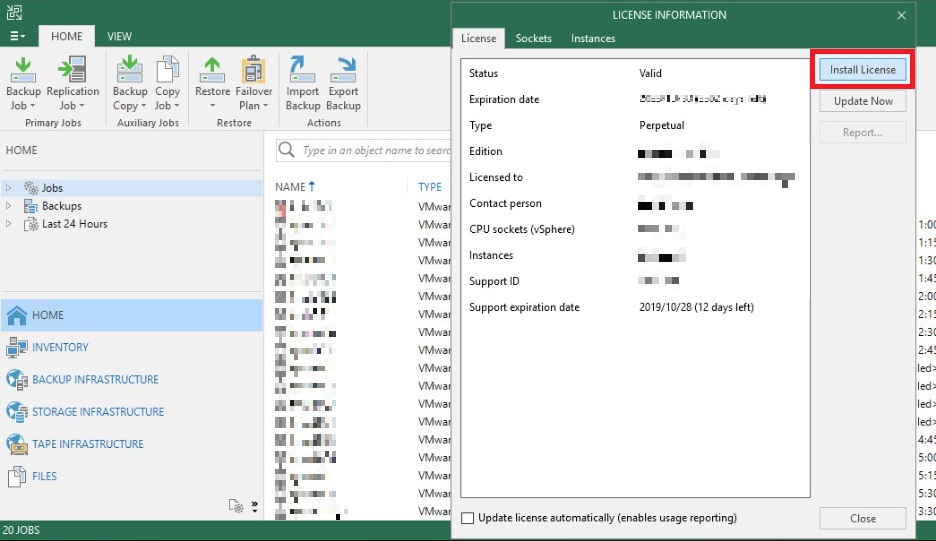
適用するライセンスファイルを選択します。

手順としては、これでライセンスファイルの更新は完了です。
ライセンスファイルを適用すると適用したライセンスファイルに応じた内容の通りに Support expiration date が更新されます。使用しているインスタンス数は一旦クリアされます。Instances の値が "0" になっています。もちろん、ジョブを実行すると状況に応じたインスタンスが再度消費されます。

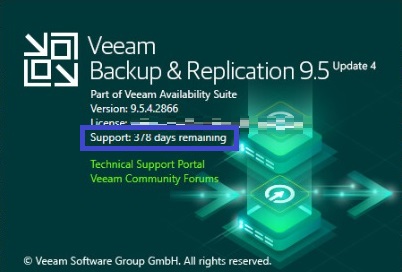
VBR は比較的頻繁にマイナーバージョンアップがあるように思いますが、小さな変更が加えられていることがあります。
ただ、少しずつ便利な方向に改良されている印象です。